[オーバーライド] タブからのオーバーライドの適用
[オーバーライド] タブからオーバーライドを適用する際は、まずエンドポイントでスキャンを実行し、ファイルの MD5 値を特定する必要があります。SecureAnywhere がデバイスをスキャンすると、実行可能ファイルやプロセスを実行する他のタイプのファイルのパス名、ファイル名、MD5 値を保存したスキャンログが作成されます。オーバーライドを作成するには、その MD5 値が必要になります。
[不正] と指定されたファイルをオーバーライドする場合は、[グループ] タブまたは [レポート] タブを使用します。これらのタブには検出された脅威と関連する MD5 値が表示されるため、[不正] オーバーライドの作成の手間が省けます。
この手順には 2 つの段階があります。
注意: この手順は Windows コンピュータでしか実行できません。
- エンドポイントでスキャンを実行して MD5 値を取得します。
[スキャン] コマンドを実行する場合は、エンドポイントそのものから実行するか、[グループ] タブの [スキャン] コマンドを使用します。詳細については、「エンドポイントへのコマンドの発行」を参照してください。
- PC やその他のデバイスなどのエンドポイントで SecureAnywhere を開きます。
- [システムツール] タブをクリックします。
- 左側のペインで [レポート] を選択します。
- 開かれたページの [スキャンログ] セクションで、[名前を付けて保存]ボタンをクリックし、ログのファイル名と場所を指定します。
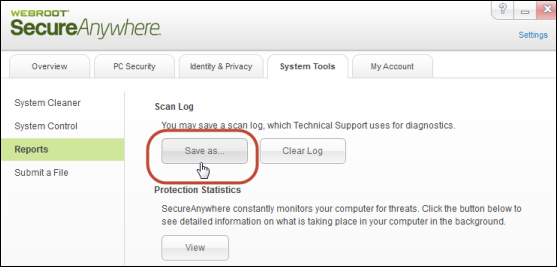
- スキャンログを開くと、ファイル名の右側に MD5 値が記載されています。
以下に、"csrss.exe" という名前のファイルの MD5 値の例を示します。
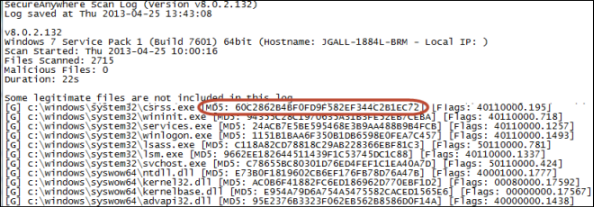
- 値をコピーして管理ポータルに貼り付けます。
[オーバーライド] タブから MD5 オーバーライドを追加するには
- エンドポイントプロテクションのコンソールにログインします。
[状態] タブがアクティブになった状態でエンドポイントプロテクションのコンソールが表示されます。
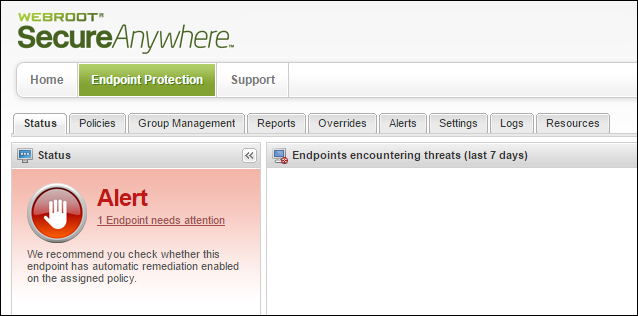
- [オーバーライド] タブをクリックします。
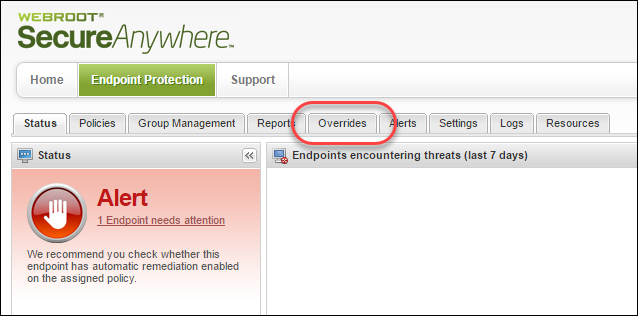
[ファイル / フォルダのオーバーライド] タブがアクティブになった [オーバーライド] タブが表示されます。

- [作成] アイコンをクリックします。
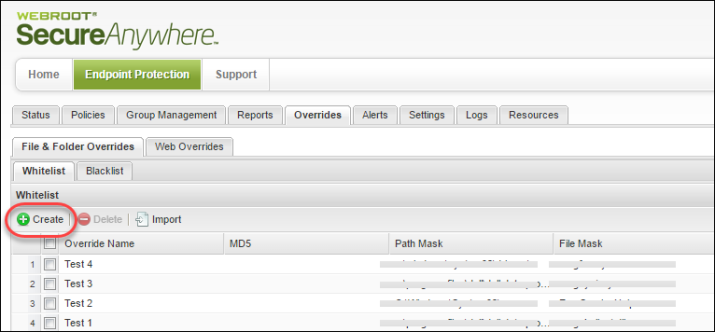
[オーバーライドの作成] ウィンドウが表示されます。
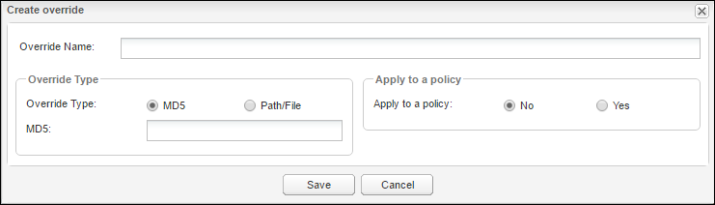
- [オーバーライド名] フィールドにオーバーライドの名前を入力します。
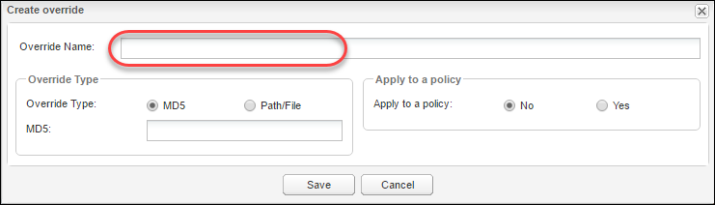
- [オーバーライドの種類] のエリアで、[MD5] ラジオボタンを選択します。
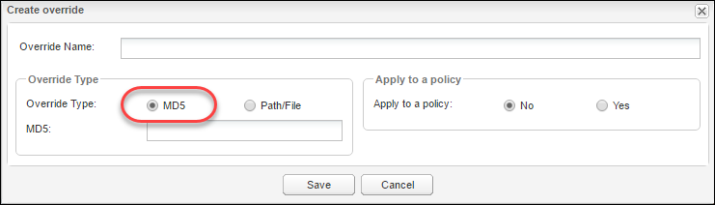
- [MD5] フィールドで、コピーした MD5 値を貼り付けます。
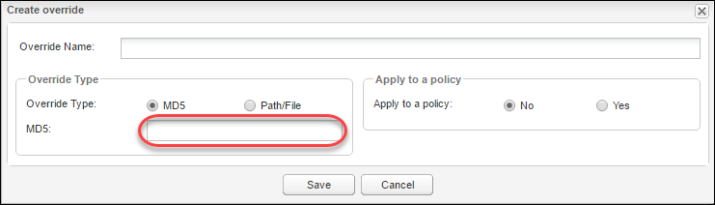
- [1 つのポリシーに適用] エリアで、次のいずれかの操作を行います。
- ポリシーを適用しない場合は、[いいえ] ラジオボタンを選択します。
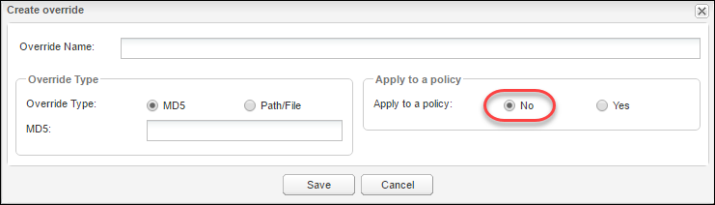
- 1 つのポリシーにオーバーライドを適用する場合は、[はい] ラジオボタンを選択します。続いて、ポリシー選択用のドロップダウンメニューで、オーバーライドを適用するポリシーを選択します。
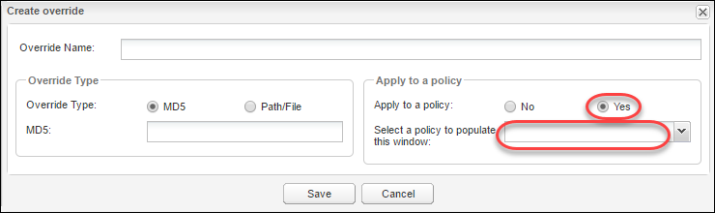
注意: グローバルにオーバーライドを適用することも、単一のポリシーに適用することもできます。ただし、両方を行うことはできません。
- ポリシーを適用しない場合は、[いいえ] ラジオボタンを選択します。
- 設定が完了したら [保存] ボタンをクリックします。
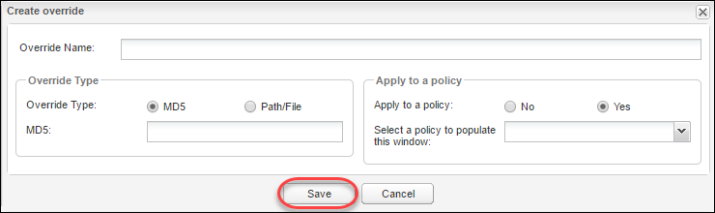
- SecureAnywhere がファイルを検出する方法をテストするには、[すべてのファイルとプロセスを再検証する] コマンドをそのエンドポイントに送信します。詳細については、「エンドポイントへのコマンドの発行」を参照してください。